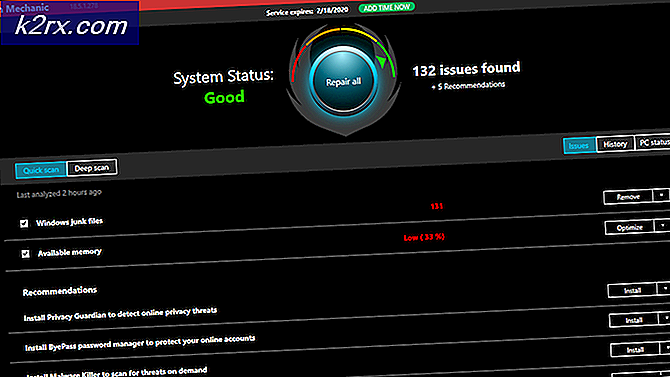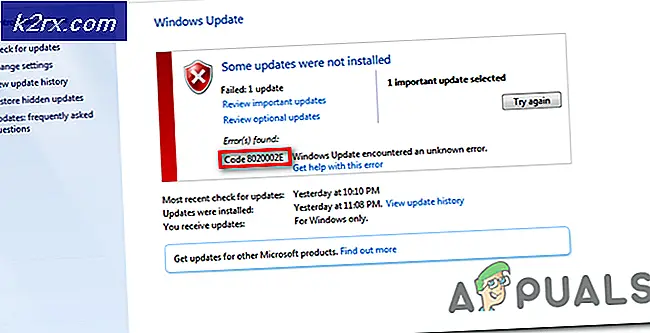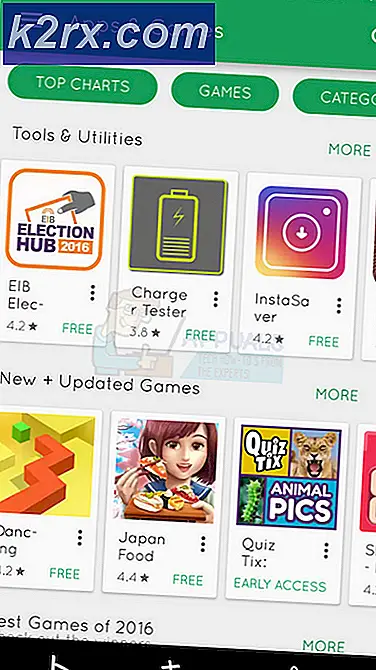Fix: ePSXe telah Berhenti Bekerja
ePSXe adalah simulator PS2 yang tersedia untuk Windows dan sering disebut sebagai salah satu emulator terbaik yang tersedia untuk Windows. Namun, beberapa pengguna (kebanyakan pengguna Windows 10) telah melaporkan bahwa program mulai mogok setiap kali permainan dijalankan dan menampilkan "ePSXe.exe telah berhenti bekerja”Pesan kesalahan setelahnya.
Masalahnya tidak benar-benar terselesaikan dengan patch yang lebih baru untuk program tersebut dan masih tersedia dalam versi terbaru. Ada beberapa metode yang cukup sukses yang disebutkan oleh pengguna yang berhasil untuk mereka dalam skenario mereka. Cobalah di bawah ini dan periksa apakah ini menyelesaikan masalah Anda.
Apa Penyebab ePSXe Berhenti Bekerja?
ePSXe mengalami crash karena beberapa alasan yang terkadang menyertakan perbaikan yang cukup mendasar dan terkadang menyertakan beberapa pemecahan masalah yang lebih lanjut. Simak daftar lengkapnya di bawah ini:
Solusi 1: Mengatur Overclock CPU ke x1
Ini mungkin metode paling terkenal untuk menyelesaikan masalah ini dan disarankan dalam berbagai pos forum dan video di seluruh Internet. Ini dapat digunakan untuk dengan mudah menyelesaikan masalah yang dipicu saat opsi overclocking CPU yang tersedia dari menu dalam aplikasi disetel ke nilai yang lebih besar dari x1.
Tidak diketahui mengapa ini disetel sebagai default dan banyak pengguna memiliki masalah yang sama saat memecahkan masalah ini, tetapi metode ini terkenal, jadi pastikan Anda mencobanya.
- Temukan ePSXe utama yang dapat dieksekusi dan klik dua kali untuk menjalankannya. Atau, Anda dapat mencarinya di menu Mulai.
- Setelah jendela emulator terbuka, klik Pilihan di bilah menu dan arahkan mouse Anda ke arah Overclocking CPU masuk.
- Pastikan Anda memeriksa opsi x1 dengan mengkliknya. Periksa untuk melihat apakah masalahnya masih muncul!
Solusi 2: Instal Driver Terbaru atau Roll Back yang terbaru
Karena Windows 10 terkadang secara otomatis memperbarui beberapa driver Anda ketika versi baru OS diinstal, pengguna telah melaporkan bahwa driver kartu grafis terbaru adalah penyebab yang harus disalahkan dan mereka menyarankan bahwa memulihkan versi sebelumnya benar-benar membantu mereka memecahkan masalah. Selain itu, jika driver belum diperbarui baru-baru ini, ada baiknya untuk mencari pembaruan!
- Klik tombol menu Start, ketik "Pengaturan perangkat”Kemudian, dan pilih dari daftar hasil yang tersedia hanya dengan mengklik yang pertama. Anda juga dapat mengetuk Tombol Windows + tombol R. untuk memunculkan kotak dialog Run. Ketik "devmgmt.msc”Di kotak dialog dan klik OK untuk menjalankannya.
- Karena itu adalah driver kartu video yang ingin Anda perbarui di komputer Anda, luaskan Display adapter bagian, klik kanan pada kartu grafis Anda dan pilih Copot Pemasangan Perangkat
- Konfirmasikan setiap dialog atau petunjuk yang mungkin meminta Anda untuk mengonfirmasi penghapusan instalan driver perangkat grafis saat ini dan menunggu hingga proses selesai.
- Cari driver kartu grafis Anda di NVIDIA atau AMD Masukkan informasi yang diperlukan tentang kartu dan sistem operasi Anda dan klik Cari.
- Daftar semua driver yang tersedia akan muncul. Pastikan Anda menggulir ke bawah hingga Anda mencapai entri yang diperlukan, klik namanya dan Unduh tombol sesudahnya. Simpan ke komputer Anda, buka, dan ikuti instruksi di layar untuk menginstalnya. Periksa untuk melihat apakah ePSXe terus mogok!
Alternatif: Rollback Driver
Bagi mereka yang merasa tidak nyaman mencari drivernya sendiri karena dapat membingungkan pengguna biasa karena Anda perlu memasukkan info tentang komputer Anda dan mencari melalui banyak driver yang berbeda dan menginstalnya secara manual, ada alternatif lain. Ini melibatkan memutar kembali driver kartu grafis.
Proses ini akan mencari file cadangan dari driver yang diinstal sebelum update terbaru dan sebagai gantinya driver tersebut akan diinstal. Opsi ini tidak selalu tersedia tetapi ini pasti akan lebih mudah karena berfungsi baik untuk pengguna NVIDIA atau AMD:
- Pertama-tama, Anda perlu menghapus penginstalan driver yang saat ini telah Anda instal di mesin Anda.
- Ketik "Perangkat Pengelola”Ke dalam bidang pencarian di sebelah tombol menu Start untuk membuka jendela device manager. Anda juga bisa menggunakan Kombinasi tombol Windows Key + R. untuk membuka kotak dialog Run. Tipe devmgmt.msc di dalam kotak dan klik OK atau Enter.
- Luaskan "Display adapter". Ini akan menampilkan semua adapter jaringan yang telah diinstal mesin saat ini.
- Klik kanan pada display adapter yang ingin Anda rollback dan pilih Properti. Setelah jendela Properties terbuka, navigasikan ke Sopir tab dan cari Roll Back Driver
- Jika opsi berwarna abu-abu, itu berarti perangkat tidak diperbarui baru-baru ini atau tidak ada file cadangan yang mengingat driver lama.
- Jika opsi tersedia untuk diklik, lakukan dan ikuti instruksi di layar untuk melanjutkan proses. Restart komputer dan periksa apakah masalah masih terjadi ePSXe!
Solusi 3: Menjalankan sebagai Administrator dan dalam Mode Kompatibilitas
Terakhir, Anda dapat mencoba memaksanya untuk berjalan dengan izin administrator seperti yang berhasil bagi sebagian orang. Selain itu, karena Windows 7 biasanya tidak mengeluh tentang masalah ini sama sekali, Anda harus mencoba dan memeriksa apakah menjalankan executable dalam mode kompatibilitas untuk Windows 7 menyelesaikan masalah!
- Temukan ePSXe.exe file dan ubah propertinya dengan mengklik kanan entri di Desktop, menu Mulai, atau jendela Hasil pencarian, lalu pilih Properti. Arahkan ke Kesesuaian tab di jendela Properties dan centang kotak di sebelah Jalankan program ini sebagai administrator.
- Di bawah Mode kompatibilitas bagian, centang kotak di sebelah Jalankan program ini dalam mode kompatibilitas untuk opsi dan pilih Windows 7 dari daftar drop-down sebelum menerima perubahan.
- Pastikan Anda mengonfirmasi dialog apa pun yang mungkin muncul untuk Anda konfirmasikan dengan hak istimewa admin dan ePSXe harus diluncurkan dengan hak istimewa admin mulai sekarang. Buka dengan mengklik dua kali ikonnya dan coba lihat apakah kesalahan masih muncul.